| 일 | 월 | 화 | 수 | 목 | 금 | 토 |
|---|---|---|---|---|---|---|
| 1 | 2 | 3 | ||||
| 4 | 5 | 6 | 7 | 8 | 9 | 10 |
| 11 | 12 | 13 | 14 | 15 | 16 | 17 |
| 18 | 19 | 20 | 21 | 22 | 23 | 24 |
| 25 | 26 | 27 | 28 | 29 | 30 | 31 |
- 직장인 코딩공부
- 지성피부
- 구글애드센스
- 올리브영
- 스와니코코
- HTML공부
- 구글 애드센스
- 마스크팩
- 공병리뷰
- 직장인재테크
- 짠테크
- 코알못
- 스킨케어
- 엑셀
- 주택청약
- 신한은행
- 영어회화공부
- 실업급여
- github
- 천연화장품
- 깃허브 사용법
- 직장인코딩공부
- css position
- 에센스
- 왓슨스
- c#
- 주름개선
- 마스카라
- 넷플릭스 영어공부
- 쿠팡직구
- Today
- Total
지지나
깃허브 저장소에 소스 수정 후 반영하기 본문
소스코드를 수정 후 깃허브에 반영하는 방법에 대해서 알아보고자 합니다.
진행은 원격 저장소에서 소스코드를 클론하여 컴퓨터에 다운받은 후, 소스를 수정해서 다시 깃허브에 업로드 해보는 과정입니다.
우선 PC에 Git_0902라는 폴더를 새로 만든 뒤, 깃허브에서 수정할 url을 복사해주세요.

그리고 git clone으로 다운받아 줍니다.
dir명령으로 Git-Trial이라는 폴더가 생성된 것도 확인 할 수 있어요.

Git_0902 상위폴더에서 Git-Trial이라는 하위폴더로 이동한 후, 파이썬 코드를 추가하는 것으로 수정할께요.
Git-Trial 폴더에서 저는 파이썬 파일을 하나 만들었어요. 아직 쫄보라 동빈나쌤이랑 그대로 했답니다ㅋㅋ
그리고 git status를 해보면 my_module.py이 untracked files로 뜨는 것을 알 수 있답니다. 명령 프롬프트에서 친절하게 git add를 이용해 staging area단계로 들어가 커밋 할 수 있다고 알려주었구요.

만약에 staging area에 들어간 파일을 이전 단계로 내려오도록 하고 싶다면 git reset <파일명> 이나 git restore --staged <파일명>으로 git add를 하기 이전으로 바꿀수 있답니다.
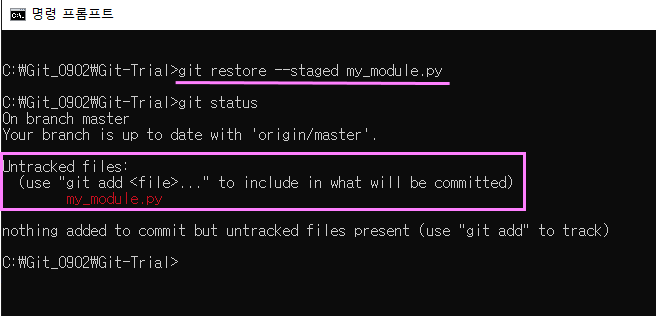
그리고 git add . 을 이용하면 파일명을 굳이 입력하지 않아도 수정된 모든 파일을 한꺼번에 add 할 수 있습니다.
다시 staging area에 올린 후 commit 명령에, 'my_module이라는 파일명에 [Add]함수를 넣었다'고 수행해보았어요.

자 그런 다음에 푸시까지 해주면 깃허브에 추가된 소스가 반영이 됩니다.
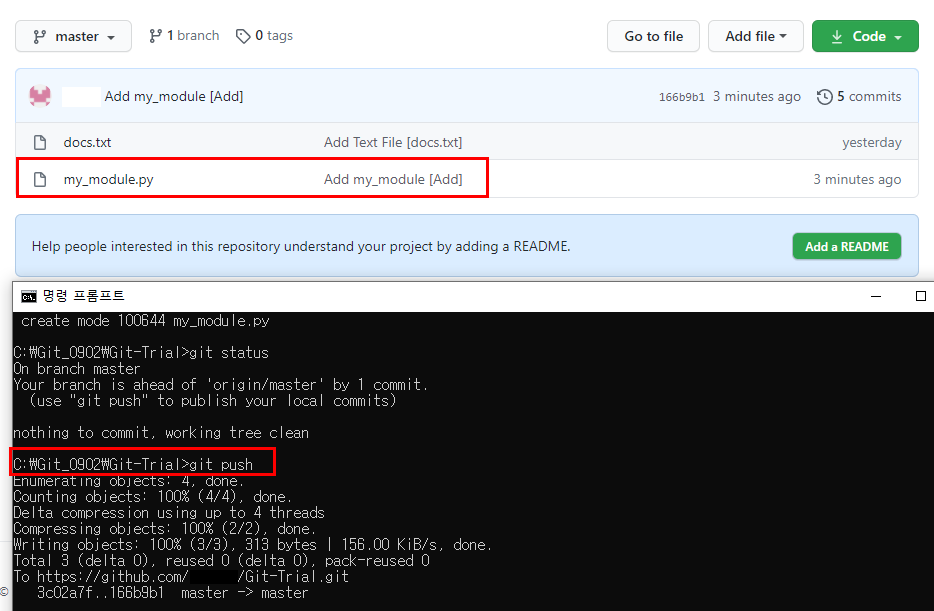
그러면 이제 여기서 수정할 것이 생겼다고 가정하고, 파이썬 함수를 변경해보았어요.

변경사항 저장 후 git status를 해보면 빨간 글시로 modified 라고 나오면서 파일이 변경되었다고 알려줍니다.
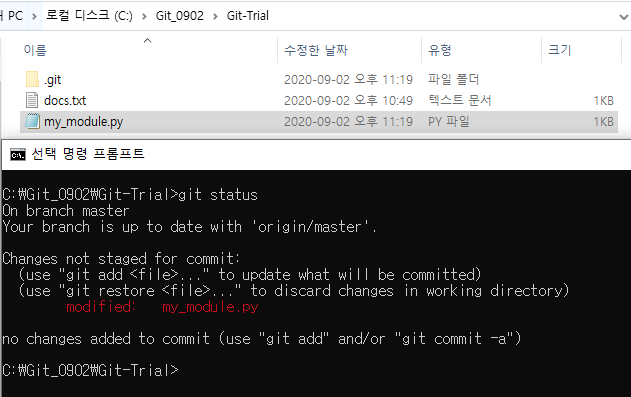
그리고 git add로 변경된 파일은 add하거나 restore로 수정사항을 무시할 수 있습니다.
아래 이미지에서 restore로 변경사항을 무시한 결과를 볼 수 있어요.
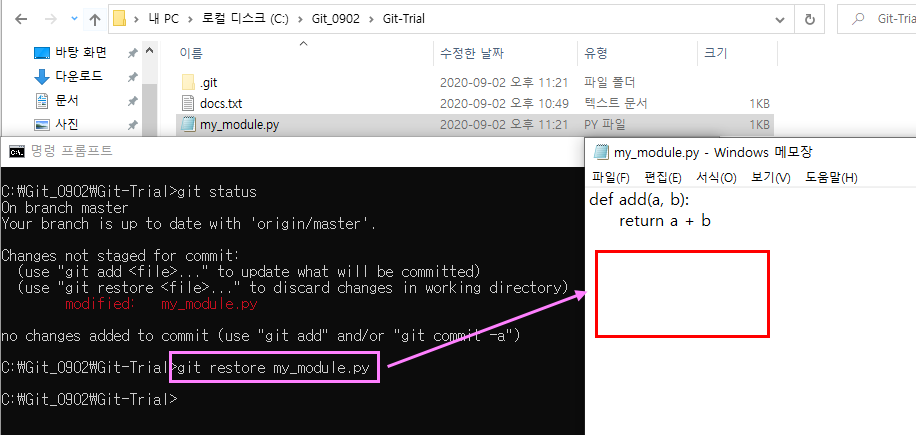
아무튼 마저 진행해야하니 다시 파이썬에 빼기함수를 추가해주고 git add . 와 커밋, 푸시까지 진행해줍니다.
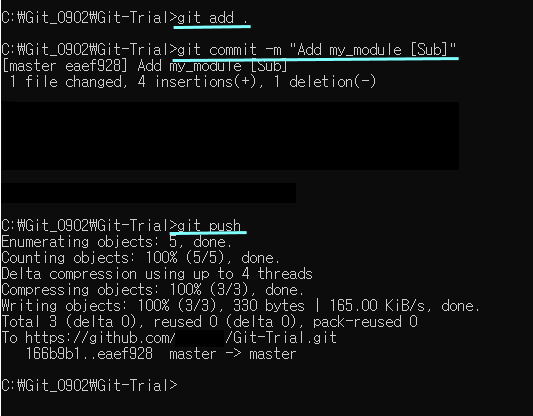
깃허브에 가면 마지막 커밋한 메세지로 바뀌고, 내용 역시 수정되었음을 알 수 있어요.

이제 시작인데 이것도 꽤 오래 걸리네요ㅋㅋㅋ 강의 들을땐 막 알겠다가도 혼자 해보면 에러나고ㅎㅎ
'기획자의 프로그래밍 걸음마 > Github' 카테고리의 다른 글
| 깃허브 저장소 삭제하기 (0) | 2020.09.06 |
|---|---|
| 깃허브 커밋(Commit) 메세지 수정하기 (0) | 2020.09.05 |
| 깃허브 커밋(Commit) 내역 특정 지점으로 돌아가기 feat. 유튜버 동빈나 (0) | 2020.09.04 |
| 깃허브 저장소에 파일 올리기, Git Flow (0) | 2020.09.02 |
| Git(깃) 과 Github(깃허브) 설치하기, 개발자 필수 (1) | 2020.09.01 |




